4 pakollista videoeditointisovellusta Androidille

Katso nämä 4 videonmuokkaussovellusta, joiden avulla voit muokata videoita helposti Android-laitteellasi.
Videon muokkaaminen on nyt helpompaa kuin koskaan ennen. Et tarvitse niitä monimutkaisia videoeditointiohjelmistoja, joita vain joku laajasti tekniikan tuntemus osaisi käyttää.
Google Playn lukuisten ilmaisten videonmuokkaussovellusten ansiosta videoiden muokkaaminen Android-laitteella on helpompaa. Mutta mitkä niistä kannattaa asentaa? Seuraavat videonmuokkaussovellukset ovat niitä, joita suosittelen kaikille Android-käyttäjille.
VideoShow on yksi suosituimmista videonmuokkaussovelluksista Androidille. Se on saatavana ilmaisena ja Premium-versiona. Jos valitset Pron, voit nauttia vaihtoehdoista, kuten ei vesileimaa, ei mainoksia, 1080p-vienti, GIF-vienti, videon säätö, pikseloiminen, äänitehosteet ja paljon muuta. Hinta voi vaihdella sen mukaan, missä maassa olet, mutta hinta on noin 20 dollaria.
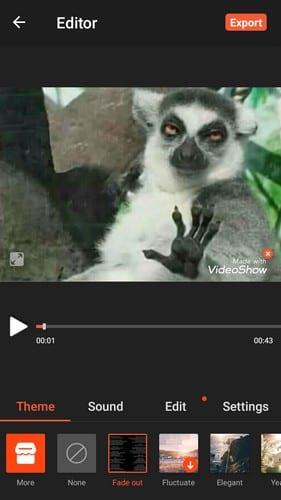
Ilmainen versio tarjoaa edelleen erinomaisia ominaisuuksia, kuten erilaisia teemoja. Voit esimerkiksi lisätä teemoja, kuten tyylikäs, Loveday, with you, flashmob, matkaloki, ruusu ja paljon muuta.
Kun valitset teeman, sovellus lataa sen automaattisesti ja lisää teeman videoosi. Kruunulla varustetut teemat osoittavat, että se on käytettävissä vain, jos valitset Pron. Musiikki-välilehdellä voit lisätä yhden kappaleen koko videoon, mutta jos haluat lisätä useamman kuin yhden kappaleen, valitse usean musiikin kappale -vaihtoehto.
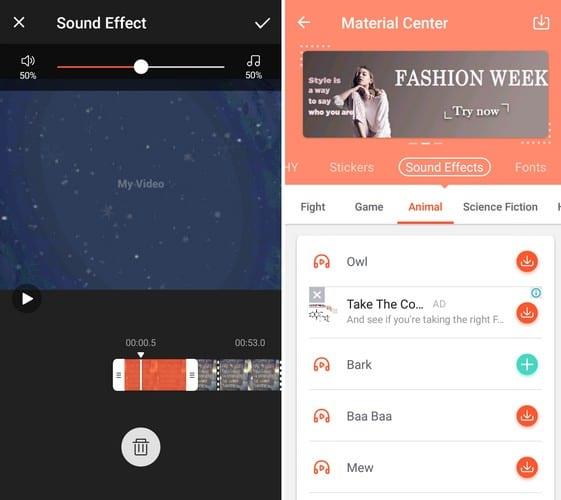
Äänitehostevälilehdelle voit lisätä ääniä, kuten koiran haukkuvan, jonkun huutavan, läimäyksen, ruoskan ja monia muita ääniä. Liu'uta video kohtaan, johon haluat sijoittaa äänen, ja paina plusmerkkiä. Tiedät, mihin asetat äänitehosteen, koska se korostetaan punaisella.
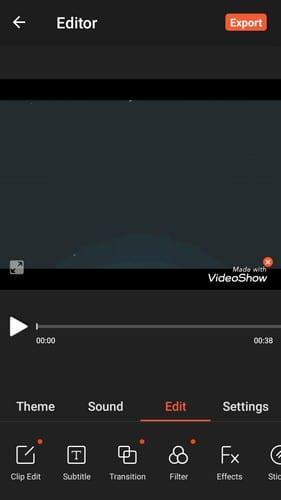
Muokkaa-välilehdellä voit käyttää työkaluja, kuten leikkeen muokkausta, tekstitystä, siirtymää, suodatinta, tehosteita, tarroja, piirroksia ja leikkeitä. Jos valitset Pron, voit käyttää myös vieritystekstiä, vesileimaa ja pikseliä.
VivaVideolla on myös upeita vaihtoehtoja, kuten jouluteemoja, kun joulukuu ei ole paikalla. Teemoja, joita voit käyttää, ovat läpinäkymätön metsä, kirkas elokuva, kesä, macaron, kirsikkasade, my, viva-uutiset ja paljon muuta. Esikatseluruudut ovat suurempia tällä sovelluksella, ja (mielestäni) on parempia teemoja, joista valita.
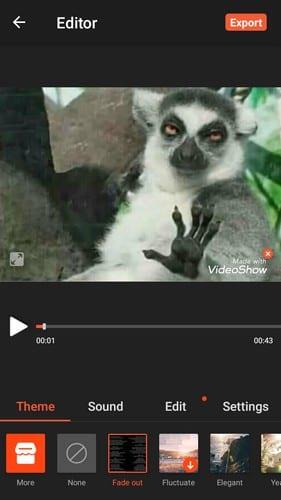
VivaVideossa on myös vaihtoehto, johon voit lisätä äänitehosteita, kuten kimallus, suosionosoitukset, puhelimen soitto, yleisön nauru, haukku, ovikello, pilli ja paljon muuta. Voit myös lisätä laitteellasi olevaa musiikkia tai napauttaa punaista tallennuspainiketta ja äänittää oman äänesi.
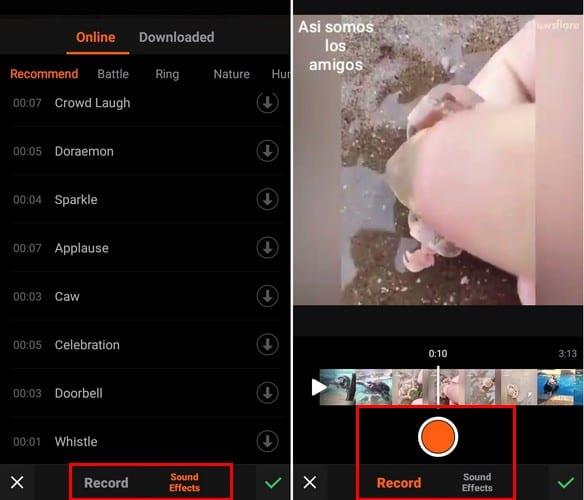
Musiikki-välilehdelle voit lisätä erityyppistä musiikkia eri genreistä. Voit valita genreistä, kuten folk, klassinen, pop, rock, ambient, R&B, lasten, jazz & blues, loma, hip hop ja paljon muuta.
Videon alkuperäinen ääni voidaan myös sulkea kokonaan tai osittain pois ääniliukusäätimellä. Liukusäädin näyttää prosentteina, kuinka paljon alkuperäisestä äänestä kuullaan.
Jos haluat pitää videosi sellaisena kuin se on ja haluat lisätä teemoja videoihisi, ActionDirector on hyvä vaihtoehto. Sen avulla voit nopeuttaa koko videota tai sen osia tuon sarjakuvan näyttämiseksi. Voit myös lisätä videoihisi suodattimia, tarroja ja otsikoita.
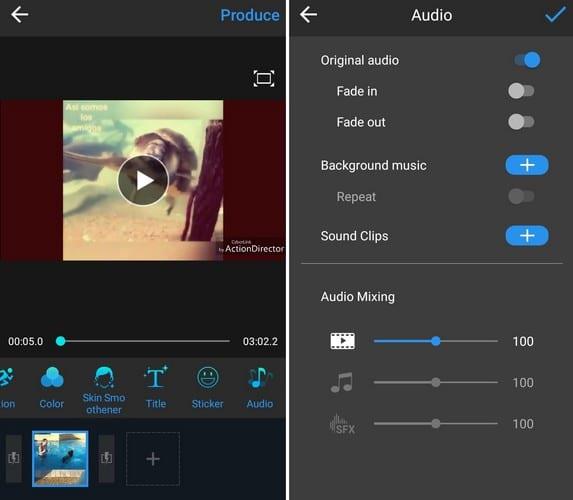
Tämän sovelluksen avulla voit joko häivyttää tai vaimentaa äänen. Tässä sovelluksessa on omituisia äänileikkeitä, kuten lentokenttätiedotteita, puhelinsoittoja ja muita ääniä valitsemastasi aiheesta riippuen.
Voit valita ääniä aiheista, kuten urheilu, soittimet, työ, koti, arki, eläimet, aseet, liikenne, ihmiset, ympäristö ja muut. Tällä sovelluksella ei ehkä ole yhtä monta vaihtoehtoa kuin muilla, mutta ne, joita sillä on, kannattaa käyttää.
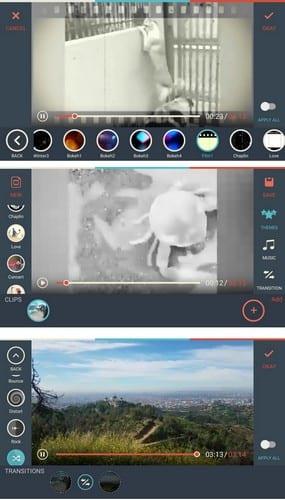
FilmoraGolla on myös omia ainutlaatuisia vaihtoehtoja. On myös mahdollista esimerkiksi kääntää video päinvastaiseksi niin, että se alkaa lopusta. Tämä on vaihtoehto, jonka löydät vain tästä sovelluksesta.
Tämä ominaisuus on piilotettu muokkaustyökaluissa, ja se näkyy vain pyyhkäisemällä ylös oikealla olevia vaihtoehtoja. Kun olet muokkaustyökaluissa, valitse leikkausleikkeen vaihtoehto ja ota käänteinen video -vaihtoehto käyttöön.
Kuten muutkin luettelossa olevat sovellukset, FilmoraGo tarjoaa myös peittokuvia, suodattimia, nopeutta, äänisekoitinta, selostusta, PIP-kuvaa, rajausta, trimmaa ja teemoja. Teemoista puheen ollen, voit valita teemoista, kuten 80-luku, muoti, talvi, Chaplin, rakkaus, konsertti, lapset ja peili.
Videon nauhoittaminen on helppoa, ja myös editoinnin pitäisi olla helppoa. Yllä mainittujen ilmaisten Android-videonmuokkaussovellusten ansiosta voit muokata videoitasi, vaikka et tulisikaan kovin toimeen tekniikan kanssa. Millä sovelluksella aiot aloittaa?
Katso nämä 4 videonmuokkaussovellusta, joiden avulla voit muokata videoita helposti Android-laitteellasi.
Android Pie, joka tunnetaan myös nimellä Android 9 Pie, on Android-käyttöjärjestelmän uusin versio. Se julkaistiin ensimmäisen kerran vuonna 2018, ja päivitys on saatavilla lähes kaikkiin uusiin Android-puhelimiin.
Kun olet roottannut Android-puhelimesi, sinulla on täydet järjestelmän käyttöoikeudet ja voit suorittaa monenlaisia sovelluksia, jotka vaativat root-oikeudet.
Android-puhelimesi painikkeet eivät ole vain äänenvoimakkuuden säätämiseen tai näytön herättämiseen. Muutamalla yksinkertaisella säädöllä niistä voi tulla pikanäppäimiä nopeaan valokuvan ottamiseen, kappaleiden ohittamiseen, sovellusten käynnistämiseen tai jopa hätätoimintojen aktivoimiseen.
Jos unohdit kannettavan tietokoneesi töihin ja sinulla on kiireellinen raportti lähetettävänä pomollesi, mitä sinun pitäisi tehdä? Käytä älypuhelintasi. Vielä hienostuneempaa on muuttaa puhelimesi tietokoneeksi, jolla voit tehdä useita asioita samanaikaisesti helpommin.
Android 16:ssa on lukitusnäytön widgetit, joilla voit muuttaa lukitusnäyttöä haluamallasi tavalla, mikä tekee lukitusnäytöstä paljon hyödyllisemmän.
Androidin kuva kuvassa -tilan avulla voit pienentää videota ja katsoa sen kuva kuvassa -tilassa, jolloin voit katsoa videota toisessa käyttöliittymässä, jotta voit tehdä muita asioita.
Videoiden muokkaaminen Androidilla helpottuu tässä artikkelissa lueteltujen parhaiden videonmuokkaussovellusten ja -ohjelmistojen ansiosta. Varmista, että sinulla on kauniita, taianomaisia ja tyylikkäitä kuvia jaettavaksi ystävien kanssa Facebookissa tai Instagramissa.
Android Debug Bridge (ADB) on tehokas ja monipuolinen työkalu, jonka avulla voit tehdä monia asioita, kuten etsiä lokeja, asentaa ja poistaa sovelluksia, siirtää tiedostoja, roottata ja flashata mukautettuja ROM-levyjä sekä luoda laitteiden varmuuskopioita.
Automaattisesti napsauttavien sovellusten ansiosta sinun ei tarvitse tehdä paljoa pelatessasi pelejä, käyttäessäsi sovelluksia tai suorittaessasi laitteella olevia tehtäviä.
Vaikka mitään taikakeinoa ei olekaan, pienet muutokset laitteen lataus-, käyttö- ja säilytystavoissa voivat hidastaa akun kulumista merkittävästi.
Puhelin, jota monet ihmiset rakastavat juuri nyt, on OnePlus 13, koska siinä on erinomaisen laitteiston lisäksi myös ominaisuus, joka on ollut olemassa jo vuosikymmeniä: infrapunatunnistin (IR Blaster).









